Conectar/controlar ordenadores en red con KontrolPack

Controle fácilmente los ordenadores de su red con KontrolPack. Conecte y administre fácilmente ordenadores con diferentes sistemas operativos.
Systemd-boot es un cargador de arranque alternativo de Linux que funciona con el sistema de inicio Systemd. Tiene docenas de características modernas, que incluyen un arranque más rápido, mejor compatibilidad con EFI y mucho más, lo que lo convierte en una excelente opción para Arch Linux. Configurar Systemd-boot en Arch Linux es un proceso complicado, por lo que antes de comenzar, recomendamos hacer una copia de seguridad de sus datos críticos.
Nota: Systemd-boot solo funciona con sistemas que se inician con UEFI. Si no tiene UEFI, quédese con Grub.
Instalar Arch Linux
Esta guía le mostrará cómo configurar y configurar el cargador de arranque Systemd en una nueva instalación de Arch Linux. Por esta razón, debe iniciar el proceso de configuración de Systemd-boot con una nueva instalación del sistema operativo Arch Linux.
Nota: es posible instalar Systemd-boot en un sistema Arch Linux existente en lugar de comenzar de nuevo. Sin embargo, no cubriremos cómo convertir un sistema actual a Systemd-boot en esta guía. Para obtener información sobre cómo transformar su sistema existente a Systemd-boot, consulte Arch Wiki .
En el pasado, en TipsWebTech360, escribí un tutorial sobre cómo instalar Arch Linux . Es un proceso de instalación largo y detallado, que consta de una tonelada de varios pasos. Todos estos pasos son fundamentales y le ayudarán a empezar a utilizar Systemd-boot. Siga las instrucciones para instalar Arch Linux en su sistema. Asegúrese de seguir el método GPT / EFI que describe.
Durante las instrucciones de instalación de GPT / EFI para Arch Linux, omita las instrucciones de la guía que le muestran cómo instalar el gestor de arranque Grub. Debe ignorar las instrucciones de Grub o Systemd-boot no funcionará.
Después de haber pasado por el método GPT / EFI para instalar Arch Linux, mantenga su sistema encendido e inicie sesión en Arch Chroot (disco en vivo), regrese a esta publicación y siga las instrucciones para aprender cómo configurar Systemd-boot como su gestor de arranque en Arch Linux.
Configurar Systemd-boot
Durante la guía de instalación de Arch Linux para EFI / GPT, se configuraron y formatearon tres particiones en / dev / sda (también conocido como el primer disco duro conectado al sistema). Estas particiones son las siguientes:
Lo primero que debe hacerse en Arch Linux es cambiar los indicadores de arranque de la partición Fat32. El cambio de estas banderas se realiza mejor con la aplicación Gdisk . Para obtener Gdisk, use el siguiente comando de Pacman en el indicador del terminal Arch-Chroot.
pacman -S gdisk
Con la aplicación configurada, abra su disco duro en la aplicación Gdisk.
gdisk / dev / sda
Ejecutar el comando anterior colocará / dev / sda en la aplicación Gdisk. Luego, verá un mensaje que le pedirá que elija entre MBR, BSD, APM y GPT. Escriba en GPT y presione Entrar .
Desde aquí, escriba t en el indicador para cambiar el indicador de la partición Fat32.
t
Después de escribir el comando t , escriba 1 para decirle a la aplicación que funcione con la partición Fat32.
1
Escriba el código hexadecimal del sistema EFI en el indicador de Gdisk.
EF00
Guarde los cambios con el comando w .
Nota: ignore la advertencia; no borrará nada.
w
Después de escribir los cambios en el disco, cierre Gdisk con el comando q .
q
Ahora que los indicadores de la partición Fat32 EFI están configurados correctamente, use bootctl para instalar Systemd-boot en su nuevo sistema Arch Linux.
bootctl --path = / boot install
Deje que el comando Bootctl siga su curso. Debería configurar automáticamente los archivos de configuración predeterminados.
A continuación, debe encontrar el UUID para / dev / sda2 , la partición en la que está instalado Arch Linux.
Inicie el archivo en Nano. Para conocer la información de PARTUUID, ejecute:
blkid / dev / sda2
Mire a través del comando blkid y escriba el número después PARTUUID="en un trozo de papel, o guárdelo como una nota en su teléfono, etc. El número que necesita guardar debe parecerse al ejemplo siguiente.
3f53b620-5676-4370-90a5-fbed6af2fcfb
Después de obtener el UUID para su partición raíz, use el comando táctil para crear una nueva entrada de menú de Arch Linux.
toque /boot/loader/entries/arch.conf
Abra el nuevo archivo en Nano.
nano -w /boot/loader/entries/arch.conf
Pegue el siguiente código en el archivo "arch.conf".
Nota: cambie PARTUUID = YOUR-PARTUUID-CODE-AQUÍ con su código.
title Arch Linux
linux /vmlinuz-linux
initrd /initramfs-linux.img
options root=PARTUUID=YOUR-PARTUUID-CODE-HERE rw
Cuando haya terminado, excepto Nano con Ctrl + O y Salir con Ctrl + X .
Una vez solucionada la entrada de Arch, es hora de borrar el archivo "loader.conf" predeterminado de Arch y reemplazarlo con una mejor configuración.
echo ''> /boot/loader/loader.conf
Abra el archivo "loader.conf" en el editor de texto Nano usando el comando a continuación.
nano -w /boot/loader/loader.conf
Pegue el siguiente código en el editor de texto Nano.
default arch
timeout 4
console-mode max
editor no
Actualice Systemd-boot con bootctl .
bootctl --path = / actualización de arranque 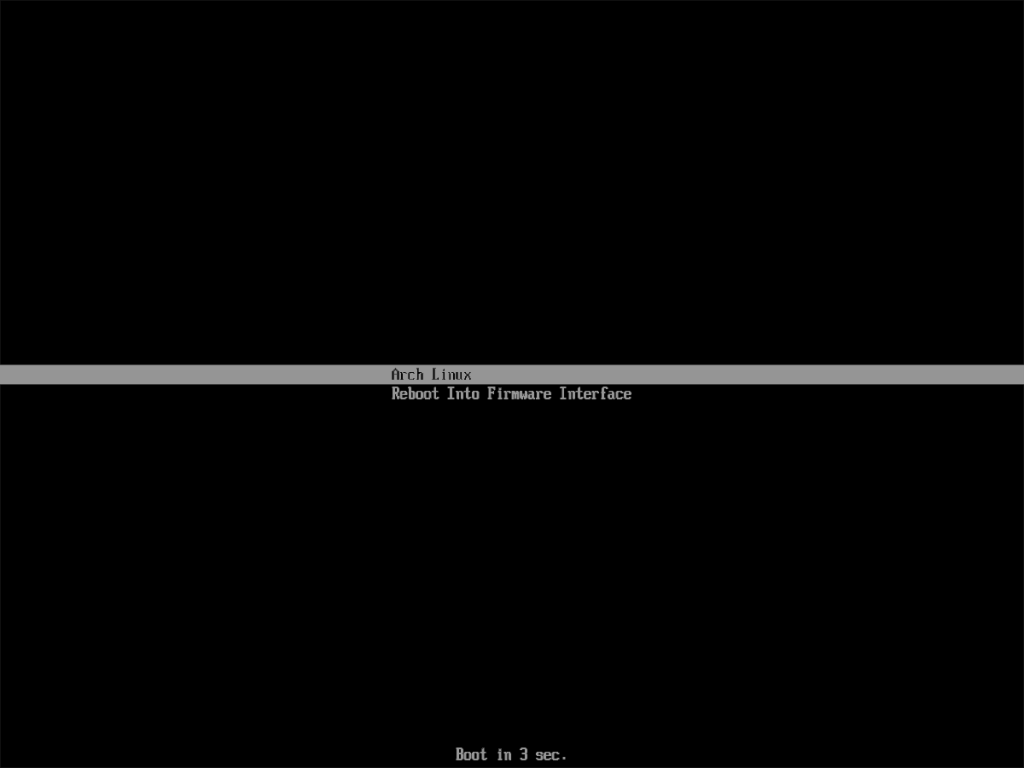
Una vez que bootctl finaliza la actualización, Systemd-boot está listo para usar. Desde aquí, regrese a la guía Cómo instalar Arch Linux si aún tiene que elegir un entorno de escritorio para su nueva Arch PC. De lo contrario, reinicie y cargue su nueva configuración Arch impulsada por Systemd.
Controle fácilmente los ordenadores de su red con KontrolPack. Conecte y administre fácilmente ordenadores con diferentes sistemas operativos.
¿Quieres realizar tareas repetidas automáticamente? En lugar de tener que pulsar un botón manualmente varias veces, ¿no sería mejor que una aplicación...?
iDownloade es una herramienta multiplataforma que permite descargar contenido sin DRM del servicio iPlayer de la BBC. Permite descargar vídeos en formato .mov.
Hemos estado cubriendo las características de Outlook 2010 con mucho detalle, pero como no se lanzará antes de junio de 2010, es hora de mirar Thunderbird 3.
De vez en cuando, todos necesitamos un descanso. Si buscas un juego interesante, prueba Flight Gear. Es un juego gratuito, multiplataforma y de código abierto.
MP3 Diags es la herramienta definitiva para solucionar problemas en tu colección de música. Etiqueta correctamente tus archivos MP3, añade carátulas de álbumes faltantes y corrige el VBR.
Al igual que Google Wave, Google Voice ha generado un gran revuelo en todo el mundo. Google busca cambiar la forma en que nos comunicamos y, dado que se está convirtiendo en...
Hay muchas herramientas que permiten a los usuarios de Flickr descargar sus fotos en alta calidad, pero ¿hay alguna forma de descargar Favoritos de Flickr? Recientemente, descubrimos...
¿Qué es el sampling? Según Wikipedia, «es el acto de tomar una porción, o muestra, de una grabación de sonido y reutilizarla como un instrumento o...
Google Sites es un servicio de Google que permite alojar un sitio web en su servidor. Sin embargo, existe un problema: no incluye una opción integrada para realizar copias de seguridad.



![Descarga FlightGear Flight Simulator gratis [Diviértete] Descarga FlightGear Flight Simulator gratis [Diviértete]](https://tips.webtech360.com/resources8/r252/image-7634-0829093738400.jpg)




